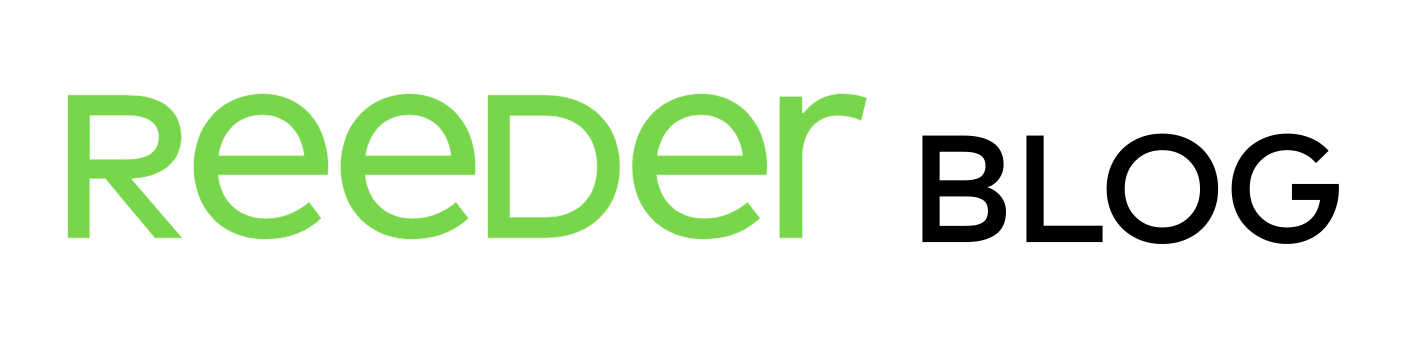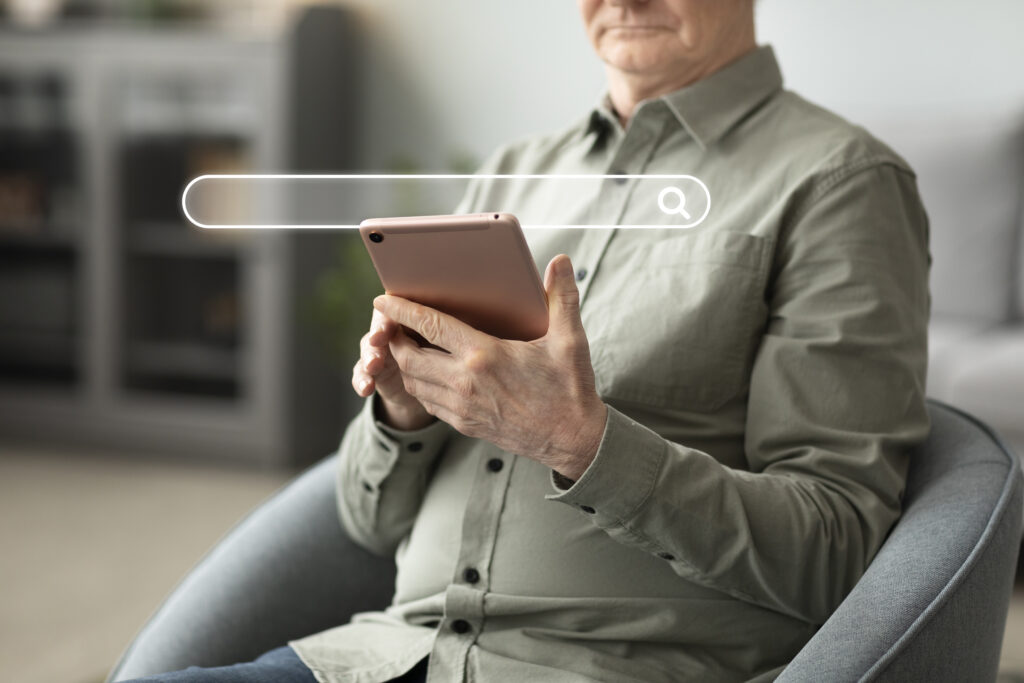P13 Blue Plus 2022 cihazınızda yaşanan sürekli meşgul çalma sorunu, ağ bağlantı sorunlarından, SIM kart problemlerine veya ayar hatalarına kadar çeşitli nedenlerden kaynaklanabilir. Bu sorunu çözmek için aşağıdaki adımları izleyebilirsiniz:
1. Ağ Bağlantısını Kontrol EdinAğ Ayarları: Cihazınızın ağ ayarlarını kontrol edin ve doğru ağ operatörüne bağlı olduğundan emin olun.Uçuş Modu: Uçuş modunun etkin olmadığından emin olun. Etkinse, devre dışı bırakın ve ardından cihazınızı yeniden başlatın.
2. SIM Kartı Kontrol EdinSIM Kartı Çıkarıp Takın: SIM kartınızı cihazdan çıkarıp tekrar yerine takın. Bu, SIM kart ve cihaz arasındaki bağlantı sorunlarını çözebilir.Başka Bir Cihazda Test Edin: SIM kartınızı başka bir cihazda test ederek kartın kendisinde bir sorun olup olmadığını kontrol edin.
3. Çağrı Ayarlarını Kontrol EdinÇağrı Yönlendirme: Cihazınızın çağrı ayarlarında yanlışlıkla etkinleştirilmiş bir çağrı yönlendirme ayarı olup olmadığını kontrol edin. Çağrı yönlendirme yanlışlıkla etkinleştirilmişse, bu ayarı devre dışı bırakın.
4. Yazılım Güncellemelerini Kontrol EdinGüncellemeler: Cihazınızın en son yazılım güncellemelerini aldığından emin olun. Güncellemeler, ağ ile ilgili yazılımsal sorunları düzeltebilir.
5. Yeniden BaşlatmaCihazı Yeniden Başlatın: Cihazınızı yeniden başlatmak, geçici yazılım hatalarını düzeltebilir ve ağ bağlantısını yeniden kurabilir.
6. Ağ Ayarlarını SıfırlayınAğ Ayarlarını Sıfırlama: Cihazınızın ayarlar menüsünden ağ ayarlarını sıfırlayarak tüm ağ tercihlerini ve bağlantıları varsayılan duruma getirin.
7. Teknik DestekDestek Alın: Yukarıdaki adımlar sorunu çözmezse, Reeder teknik destek hizmetinden yardım isteyin. Teknik destek, sorunu daha detaylı inceleyerek özel çözüm önerileri sunabilir.
P13 Blue Plus 2022 Cihazımda Hat Sürekli Meşgul Çalıyor, Ne Yapabilirim?